
外皮見付図(冷房期)/外皮見付図(暖房期)/外皮見付図凡例
各方面の立面図に外皮見付図を合成した図面を作成します。また外皮面ごとの見付図を作成することもできます。

外皮見付図(立面)を自動作成するA562390_mmz_sec01
外皮見付図(立面)は、「専用初期設定:高さ」の「住宅種類」が「一戸建ての住宅」のときに作成できます。
 「見付図」メニューから「外皮見付図(冷房期)」を選びます。
「見付図」メニューから「外皮見付図(冷房期)」を選びます。- 初めて外皮見付図を作成するときは、確認画面が開きます。確認画面で「OK」をクリックします。
外皮見付図(立面)と外皮面ごとの見付図が自動作成されます。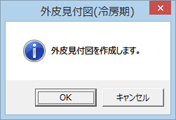
- 「外皮見付図」ダイアログの「立面」タブで、作成する立面をクリックします。
- 一覧で、作成する面を選んで、「OK」をクリックします。

- 見付図の配置位置をクリックします。
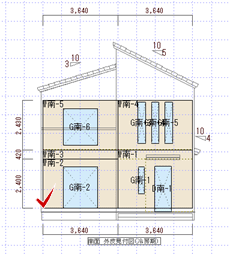
メモ
- 暖房期の外皮見付図は、
 「モード切替(一次エネルギー)」がONのときに、「見付図」メニューの「外皮見付図(暖房期)」で作成できます。
「モード切替(一次エネルギー)」がONのときに、「見付図」メニューの「外皮見付図(暖房期)」で作成できます。 - 新たに見付図を配置すると、同一の既存見付図は削除されます。
- 見付図の寸法線位置や作図の条件は、「専用初期設定:外皮見付図」で設定します。
- 部位名(記号)、寸法文字、面名称(タイトル)のフォント、スタイルは「共通初期設定:フォント」の「一般文字」「寸法線」「表・タイトル」の設定が連動します。
- 部位名(記号)の文字高は「物件初期設定:CAD関連-文字・ハッチング」の「一般文字」、寸法文字は「物件初期設定:CAD関連-寸法・引出線」の「寸法線」の文字高を使用します。
- 熱的境界(壁)の部位名は、方位ごとに熱的境界(壁)、熱的境界(妻壁)の順で番号が割り付けられます。

「外皮見付図」ダイアログの機能A562390_mmz_sec02

| 平面、立面、階 | 「立面」タブを開いているときに、モニタに表示する図面(平面・立面)を切り替えます。 ※「平面」がONのとき、右側の外皮面のセルをクリックすると、その外皮面がモニタに赤く表示されます。  |
| 「立面」タブ | 各方面ごとの立面図に外皮見付図を合成した図面を作成するときに使用します。 ※「専用初期設定:高さ」の「住宅種類」が「一戸建ての住宅」のときに表示されます。 |
| 全再作成 | 配置されている熱的境界の位置、熱的境界の属性、立面図プログラムで作成されている立面をもとに、見付図(立面)を作成します。熱的境界に変更がある、または意匠の設計変更により立面図が変更されている場合は、「全再作成」ですべての見付図を再作成してください。 面単位で再作成したいときは、「立面編集」で編集画面に移り、  「自動立上」を実行します。 「自動立上」を実行します。また、「追加」で見付図(立面)を追加した場合、「全再作成」を実行すると追加した面は削除されてしまいます。この場合も、個別に再作成してください。 |
| 追加 | 凹型の建物形状のような場合、東西南北の立面からは見えない見付面は出てきます。このような場合、見えない部分の見付面を追加します。 (操作については「凹型の建物形状の場合」を参照) |
| 削除 | 「追加」を使って追加した見付図を削除します。なお、東西南北の見付図(立面)は削除できません。 |
| 立面編集 | 例えば、見付図(立面)の寸法位置を変更する、寸法を追加するなど図面を編集したいときは、「立面編集」をクリックして別ウィンドウで見付図(立面)を編集します。 (操作については「立面図を編集するには」を参照) |
| 名称、面 | 外皮面の方位、名称を表示します。名称は面積図のタイトルに使用され、ダブルクリックで変更できます(半角20文字以内)。 |
| 面積表配置 | 指定した見付面と一緒に、その面の外皮面積表を配置するときはONにします。ONのとき、見付図の配置後に「方位別外皮面積表」ダイアログが開きます。作成面を指定して面積表の配置位置をクリックします。 なお、面積表は配置せずに後で作成するときはOFFにします。面積表は、  「見付図」メニューの「方位別外皮面積表」で作成できます。 「見付図」メニューの「方位別外皮面積表」で作成できます。 |
| 「見付図」タブ | 外皮面ごとの見付図を作成するときに使用します。 |
| 割当なしのみ表示 | 凹型の建物形状のような場合、東西南北の立面からは見えない見付面が存在する場合、「面」には「割当なし」と表示されます。「割当なし」だけの面を表示するときは「割当なしのみ表示」をONにして、割り当てがない面を確認してください。 「立面」タブの「追加」を使って、これらの面を割り当てると「割当なし」はなくなります。 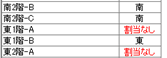 |
| 名称、面 | 外皮面の方位、階、名称を表示します。名称は面積図のタイトルに使用され、ダブルクリックで変更できます(半角20文字以内)。 |
凹型の建物形状の場合A562390_mmz_sec04
次のような凹型の建物形状の場合、東西南北の立面からは見えない見付面は出てきます。このような場合、見えない部分の見付面を追加して、外皮面積表に参入します。

 「見付図」メニューから「外皮見付図(冷房期)」を選びます。
「見付図」メニューから「外皮見付図(冷房期)」を選びます。- 初めて外皮見付図を作成するときは、確認画面が開きます。確認画面で「OK」をクリックします。
外皮見付図(立面)と外皮面ごとの見付図が自動作成されます。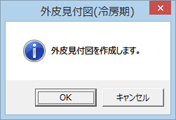
- 立面に割り当てがない面(見えない面)がある場合、次の確認画面が開きます。確認画面で「OK」をクリックします。
※「全再作成」をクリックしたときも同様です。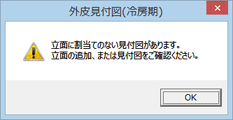
- 「追加」をクリックします。

- 割り当てのない面をクリックして、視点位置を指定します。

- 見付図が追加されたことを確認します。
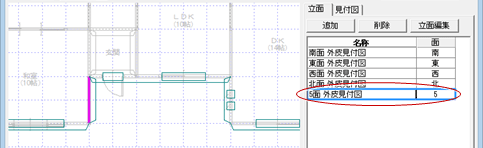
- 同様に、「追加」をクリックして、残りの面を割り当てます。
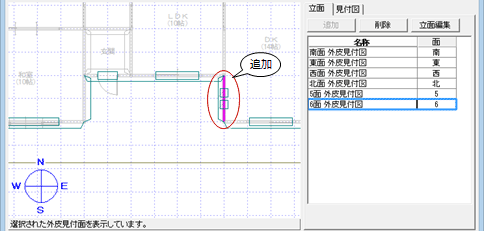
- 「名称」をダブルクリックして、見付図の名称を変更します。
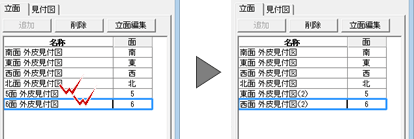
- 配置する面を指定して、「OK」をクリックします。
- 見付図の配置位置をクリックします。
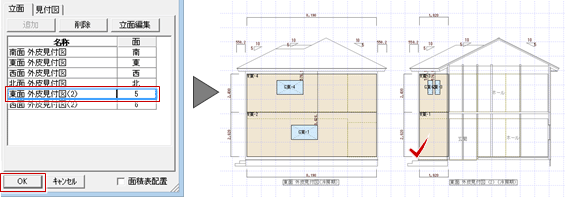
メモ
- 「追加」で立面図を追加した場合、「全再作成」を実行すると追加した見付図(立面)は削除されてしまいます。見付図(立面)の再作成が必要な場合は、「立面編集」で編集画面に移り、
 「自動立上」を実行します。
「自動立上」を実行します。
立面図を編集するにはA562390_mmz_sec03
寸法線の位置を変更する、または不要な部分を削除する場合など、見付図(立面)を編集したいときは「立面編集」を使用します。
ここでは、次のように見付図の一部を削除してみましょう。
ただし、平面図、屋根伏図、配置図を閉じた状態で編集してください。これらの図面を開いていると、見付図(立面)データを削除すると、平面図などのデータも削除されてしまう場合があります。

- 「外皮見付図」ダイアログの「立面」タブで、編集する見付図(立面)をクリックします。
- 編集する面を選んで、「立面編集」をクリックします。
- 編集についての確認画面で「OK」をクリックします。
外皮見付図の編集ウィンドウが開きます。
※ 平面図、屋根伏図、配置図を開いている場合は、これらの図面を閉じてから操作してください。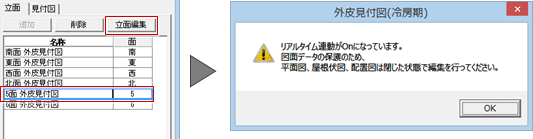
- 汎用コマンドの
 「削除」メニューから「クリップ」を選びます。
「削除」メニューから「クリップ」を選びます。 - ここでは、「クリップ」ダイアログの「内消」をONにします。
- 削除する範囲を指定します。
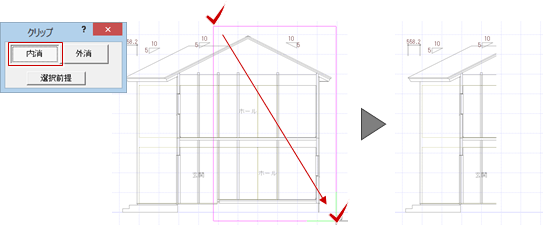
- ツールバーの「上書き保存」をクリックして、外皮見付図を保存します。
- 「ファイル」メニューから「外皮見付図の終了」を選び、ウィンドウを閉じます。
- 再度、
 「見付図」メニューから「外皮見付図(冷房期)」を選びます。
「見付図」メニューから「外皮見付図(冷房期)」を選びます。 - 配置する面を指定して、「OK」をクリックします。
- 見付図の配置位置をクリックします。
※ 同一の既存見付図は削除されます。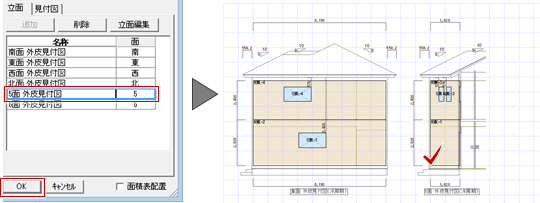
メモ
- 編集した外皮見付図を再作成するには、
 「自動立上」を実行します。
「自動立上」を実行します。
外皮見付図(立面)の特徴A562390_mmz_sec06
外皮見付図(立面)には、次の特徴があります。
- 立面図プログラムの「専用初期設定:寸法線等」の寸法線などの作成条件は、見付図(立面)には影響しません。
- 見付図(立面)には、建具見付は作図されません。
- すべての熱的境界(建具)の日射取得量の補正方法が「定数」の場合、見付図(立面)に建具上端から軒先までの高さ、軒の出・庇の出の寸法は作成されません。
また、すべての熱的境界(建具)の補正方法が「定数」だったのを、一部「詳細法」に変更したような場合、見付図(立面)の再作成が必要です。
外皮面ごとの見付図を作成するにはA562390_mmz_sec05
共同住宅や小屋裏収納がある場合など、見付図(立面)ではなく外皮面ごとの見付図が必要になる場合があります。このとき、「外皮見付図」ダイアログの「見付図」タブをクリックして、作成する見付図を選びます。
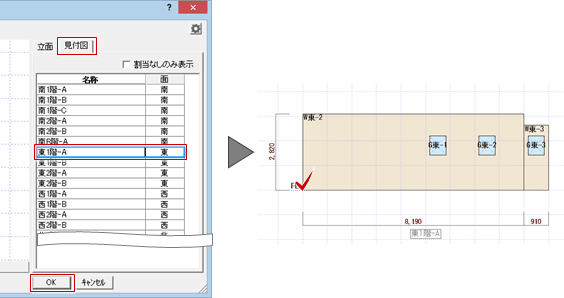
外皮見付図の凡例を作成するA562390_mmz_sec07
 「見付図」メニューから「外皮見付図凡例」を選び、凡例の配置位置をクリックします。
「見付図」メニューから「外皮見付図凡例」を選び、凡例の配置位置をクリックします。
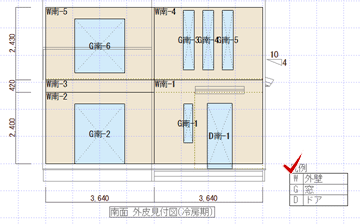
メモ
- 凡例の文字の高さは「専用初期設定:表」の「共通」タブの「項目文字高」が連動します。
- 凡例のフォント、スタイルは「共通初期設定:フォント」の「表・文字」の設定が連動します。